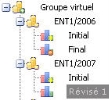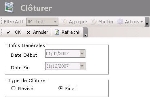Las previsiones presupuestarias están sujetas a continuos cambios, por lo que el presupuesto debe revisarse con regularidad.
El análisis de las desviaciones entre el presupuesto y los flujos guardados en el módulo Tesorería puede llevar a tener que revisar el presupuesto. Para obtener más información sobre el análisis de las desviaciones, se puede consultar el apartado .
La facilidad de uso del módulo Presupuesto permite crear diferentes versiones sucesivas de un presupuesto mientras se realizan las revisiones: cada vez que se revisa el presupuesto, se crea una nueva versión del presupuesto en la que el usuario introduce sus cambios y ajustes.
La versión anterior ya no se podrá modificar, pero sí consultar.
Importante
El presupuesto solo se puede revisar o cerrar en modo Previsión. La revisión y el cierre están desactivados en modo Análisis. Para obtener más información sobre la activación del modo de previsión, hay que hacer clic aquí.
Información
Solo se pueden eliminar los ejercicios presupuestarios si no se ha guardado ninguna revisión con el estado «Revisado» o «Cerrado» para el ejercicio.
La versión inicial es la primera versión del presupuesto antes de la revisión.
Para revisar la hoja de presupuesto y crear una nueva versión, hay que activar el modo de previsión de presupuesto.
Para obtener más información sobre la activación del modo de previsión de presupuesto, hay que hacer clic aquí.
- Si la versión que se necesita revisar no está abierta, en la estructura en forma de árbol de la parte izquierda de la hoja de presupuesto, hay que hacer doble clic para abrirla.
Información
No se pueden revisar versiones anteriores a la última versión: las versiones anteriores solo se pueden consultar.
- En la barra de acciones, hay que hacer clic en Tratamiento y, luego, en Cerrar ejercicio.
Aparecerá la página Cerrar.
- En el apartado Tipo de cierre, hay que marcar la opción Revisado.
- Si se ha terminado de introducir los datos, hay que hacer clic en el botón Aceptar para confirmar la entrada.
El botón Actualizar sirve para actualizar la vista de la página; y el botón Cancelar, para cancelar los cambios.
La versión en la que se trabaja se bloquea y solo estará disponible en modo lectura, y se copian los datos para crear una nueva versión en la que el usuario puede introducir su presupuesto. En el árbol de la parte izquierda, aparece el icono correspondiente a la versión de revisión.
Para cerrar la versión actual del ejercicio presupuestario, hay que haber activado el modo de previsión de presupuesto.
Para obtener más información sobre la activación del modo de previsión de presupuesto, hay que hacer clic aquí.
- Si la versión que se necesita revisar no está abierta, en la estructura en forma de árbol de la parte izquierda de la hoja de presupuesto, hay que hacer doble clic para abrirla.
- En la barra de acciones, hay que hacer clic en la opción Tratamiento y, luego, en Cerrar ejercicio.
Información
No se pueden cerrar versiones anteriores a la última versión: las versiones anteriores solo se pueden consultar.
Aparecerá la página Cerrar.
- En el apartado Tipo de cierre, hay que marcar la opción Final.
- Si se ha terminado de introducir los datos, hay que hacer clic en el botón Aceptar para confirmar la entrada.
El botón Actualizar sirve para actualizar la vista de la página; y el botón Cancelar, para cancelar los cambios.
La versión activa se cierra y bloquea: solo se podrá consultar. En el árbol de la parte izquierda, aparece el icono correspondiente a dicha versión.